विंडोज उपयोगकर्ता हमेशा अपने कंप्यूटर के प्रदर्शन को बेहतर बनाने के तरीके की तलाश करते हैं। प्रदर्शन को बेहतर बनाने में मदद करने के लिए आप जो कई काम कर सकते हैं, उनमें से एक है ऐप को स्लीप पर रखना। जब आप किसी ऐप को सोने के लिए रखते हैं, तो यह पृष्ठभूमि में नहीं चल रहा होता है और इसलिए, आपके कंप्यूटर के संसाधनों का उपयोग नहीं कर रहा है, उदाहरण के लिए, CPU, बैटरी लाइफ और मेमोरी। ऐसे ऐप हैं जिनकी आपको हमेशा जागते रहने की आवश्यकता हो सकती है, लेकिन जो लंबी झपकी ले सकते हैं, उन्हें सुलाने के लिए यहां दिए गए कदम हैं।
विंडोज 11 में ऐप्स को स्लीप में डालने के फायदे
जब आप विंडोज 11 पर ऐप को स्लीप मोड में रखते हैं, तो आप बैटरी लाइफ बचाते हैं। भले ही आप ऐप को बंद कर दें, यह पृष्ठभूमि में चलना जारी रख सकता है। ऐप्स को स्लीप पर रखने से आपके कंप्यूटर को बेहतर प्रदर्शन करने में मदद मिलती है, और यह विकर्षणों को कम करने में भी मदद करता है क्योंकि आपको उन ऐप्स से सूचनाएं प्राप्त नहीं होंगी। साथ ही, स्लीपिंग ऐप आपके कंप्यूटर से कोई भी जानकारी एकत्र नहीं करेगा और यह सुरक्षा को बेहतर बनाने का एक तरीका है।
विंडोज 11 में ऐप्स को स्लीप में कैसे रखें
ऐप्स को निष्क्रिय करने के लिए, आपको अपने कंप्यूटर की सेटिंग में जाना होगा। एक्सेस करने के लिए Windows + I कुंजियाँ दबाएँ समायोजन. एक बार सेटिंग्स में, पर जाएं ऐप्स, के बाद इंस्टॉल किए गए ऐप्स. यहां आपको अपने कंप्यूटर पर इंस्टॉल किए गए सभी ऐप्स की एक सूची दिखाई देगी। उस ऐप पर क्लिक करें जिसे आप स्लीप में रखना चाहते हैं और पर क्लिक करें डॉट्स की ओर. पर क्लिक करें उन्नत विकल्प और के लिए ड्रॉपडाउन मेनू इस ऐप को बैकग्राउंड में चलने दें; चुने कभी नहीँ विकल्प।
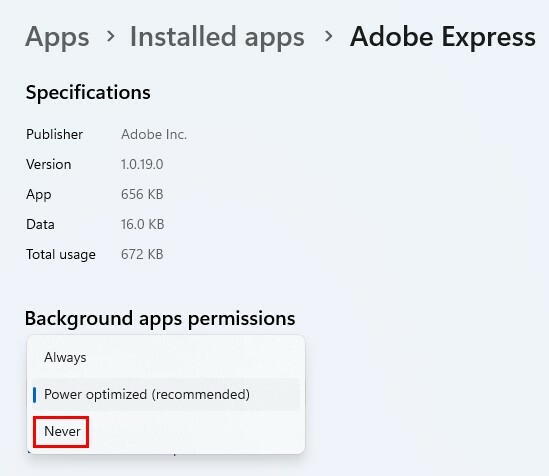
यदि ऐसे और भी ऐप्स हैं जिन्हें आपको निष्क्रिय करने की आवश्यकता है, तो आपको उन सभी ऐप्स के लिए चरणों को दोहराना होगा। यदि आप कभी भी अपना विचार बदलते हैं और आपको सेटिंग बदलने की आवश्यकता होती है, तो आप कर सकते हैं। समान चरणों का पालन करें और आवश्यक परिवर्तन करें।
अपने विंडोज 11 कंप्यूटर को स्लीप में कैसे रखें
एक और तरीका है जिससे आप विंडोज 11 ऐप्स को स्लीप में डाल सकते हैं अपने कंप्यूटर को सोने के लिए रखना. अपने कंप्यूटर को सोने के लिए रखना इसे बंद करने से अलग है। जब आपका कंप्यूटर सो रहा होता है, तो यह पावर-सेविंग मोड में होता है जो आपको जो कुछ भी कर रहा है उसे जल्दी से जारी रखने की अनुमति देगा। जब आप अपना कंप्यूटर बंद करते हैं, तो आपके विंडोज 11 कंप्यूटर को पूर्ण स्टार्टअप की आवश्यकता होती है। स्लीप मोड में, आपका कंप्यूटर आपके कंप्यूटर को बंद करने के विपरीत, रैम को ऊपर और चालू रखने के लिए बहुत कम शक्ति का उपयोग करता है, जिससे आपके कंप्यूटर में कोई शक्ति नहीं रह जाती है।
अपने कंप्यूटर को स्लीप मोड में डालने के लिए, विंडोज स्टार्ट मेन्यू पर क्लिक करें और पावर आइकन पर क्लिक करें, जो नीचे दाएं कोने में होगा। जब आप उस पर क्लिक करते हैं, तो आपको विभिन्न विकल्प दिखाई देंगे, जैसे:
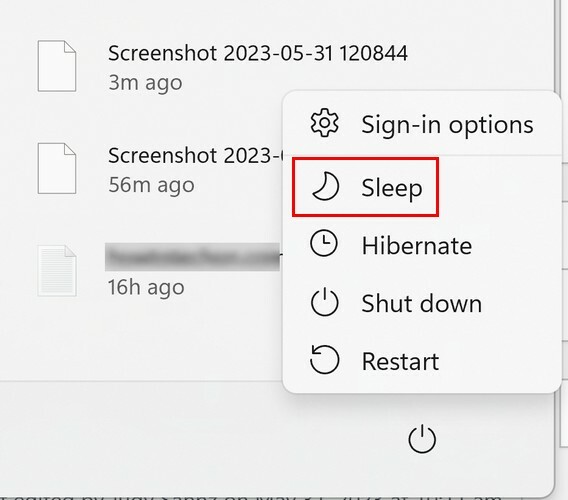
- नींद
- हाइबरनेट (यदि सक्षम है)
- शट डाउन
- पुनः आरंभ करें
आप विंडोज स्टार्ट बटन पर राइट-क्लिक करके और शट डाउन या साइन आउट पर कर्सर रखकर भी इन विकल्पों तक पहुंच सकते हैं, और छोटी साइड विंडो में स्लीप विकल्प दिखाई देगा।
जब आप दूर हों तो अपने विंडोज 11 कंप्यूटर को कैसे सुलाएं
विंडोज 11 में एक विशेषता भी है जो आपको एक निश्चित समय के लिए निष्क्रिय होने पर आपके कंप्यूटर को सुलाने की सुविधा देती है। आप इन सेटिंग्स को किसी भी समय समायोजित कर सकते हैं ताकि जब यह निष्क्रिय हो जाए तो इसे बदल सकें। इसे सेट अप करने के लिए, यहां जाएं:
- समायोजन (विंडोज + आई)
- प्रणाली
- शक्ति और बैटरी
- स्क्रीन स्लीप
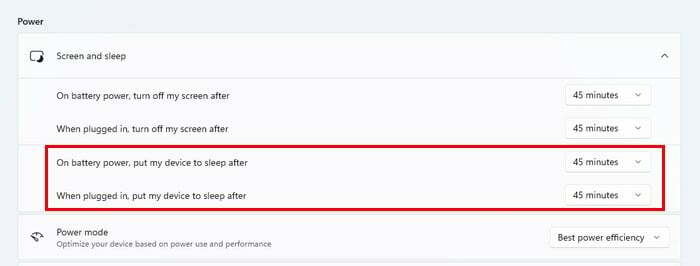
इस अनुभाग में, आप अपने कंप्यूटर को एक निश्चित समय के बाद निष्क्रिय करने के लिए विकल्प देखेंगे जब यह प्लग इन या बैटरी पर हो। इन दो विकल्पों के लिए ड्रॉपडाउन मेनू पर क्लिक करें। इसके लिए यही सब कुछ है।
अग्रिम पठन
कभी-कभी चीजें योजना के अनुसार नहीं होतीं। उदाहरण के लिए, आप अपना रखना चाहते हैं विंडोज 11 कंप्यूटर सोने के लिए, लेकिन यह नहीं होगा. हमने आपको इस मुद्दे पर कवर किया है और कुछ उपयोगी टिप्स प्रदान करते हैं जिन्हें आप समस्या को ठीक करने का प्रयास कर सकते हैं।
निष्कर्ष
ऐप्स को स्लीप में डालने के फ़ायदे हैं, जैसे कि जब आप उन्हें नहीं चाहते हैं तो सिस्टम संसाधनों का उपयोग न करना। आप ऐप को किसी भी समय चालू कर सकते हैं, लेकिन तब तक, ऐप के लिए यह एक अच्छी रात है। आप अपने विंडोज 11 कंप्यूटर को स्लीप में डालकर विशिष्ट ऐप्स को स्लीप में डाल सकते हैं या उन सभी को स्लीप में डाल सकते हैं। आप कितने ऐप्स सोने जा रहे हैं? मुझे नीचे टिप्पणी में बताएं, और लेख को सोशल मीडिया पर दूसरों के साथ साझा करना न भूलें।